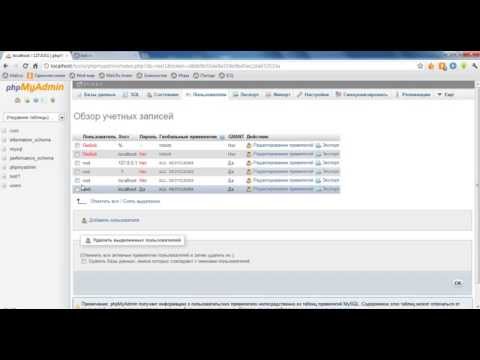Как да създадете нова 1C база данни?

Много млади служители са много бедни в разбиранетос програма като 1C Enterprise. По-опитни служители трябва да прекарват времето си и да им обяснят всички елементи от самото начало. Всъщност създаването на актуализирана информационна база данни в 1С е изключително просто. Четенето на описанието на този процес ще отнеме много повече време от създаването на самата база данни. Така че, нека да разбера как да създадете нова 1C база данни.
Създаване на информационна база данни
Първото нещо, което трябва да направим естартирайте програмата 1C Enterprise. Сега ще видите прозореца, който беше отворен. Кликнете върху бутона "Добавяне". Сега ще видите прозореца за добавяне на различни групи и бази. Сега избираме елемента "създаване на нова информационна база данни" и кликнете върху нея.
Така че можете да създадете чиста информационна база или просто демонстрационна база данни. За да се създаде нова информационна база 1C е необходимо, за да се започне в нея да се съхраняват записи или просто за образователни цели.
Следващото нещо, което трябва да направите, е да добавитесписък в вече съществуваща информационна база. Това трябва да се направи, ако флаш картата вече има информационна база, но по някаква причина тя е изтрита или изгубена. Ако го копирате от друг компютър, сега в отворения прозорец ще бъде достатъчно просто да напишете пътя му.
Така че, за да създадете нова база данни 1 C 7.7, трябва да активирате бутона "Създаване на нова база данни", след което да кликнете върху "Напред". Сега можете да видите на екрана йерархично дърво с определен набор от конфигурации. Избирайки един от шаблоните, ще дадеш вид на вашата база данни.
Уверете се, че бутонът е активиранMsgstr "Създаване на база данни от шаблон". Например, трябва да създадем база данни "Управление на търговията". Кликваме върху кръста на клона и имаме още два клона. Сега можете да видите последните издания и издания на тази конфигурация.
Демонстрационна версия на базата данни
За да създадете например демо версияинформационна база 1C на издание 11, е необходимо да изберете клон и да кликнете върху появяващия се бутон "Следващ". Сега трябва да назовем клона на новата база данни и да определим вида на нейното местоположение. Отново кликнете върху "Напред" и в следващата стъпка посочваме местоположението на актуализираната база данни 1C. Ако не сте посочили адреса за местоположение, програмата ще постави базата данни в стандартна папка. За демонстрационни версии подобни параметри на разположение са съвсем подходящи.
Ако създавате работни бази, тогава за тяхе желателно да се посочи много по-надеждно място. Можете да промените вече избраното разположение, като кликнете върху бутона в червеното поле. След това също така не променяте настройките и кликнете върху последния бутон "готов". По този начин лесно и бързо сте създали нова информационна база данни 1C и вече можете да правите данни в нея.